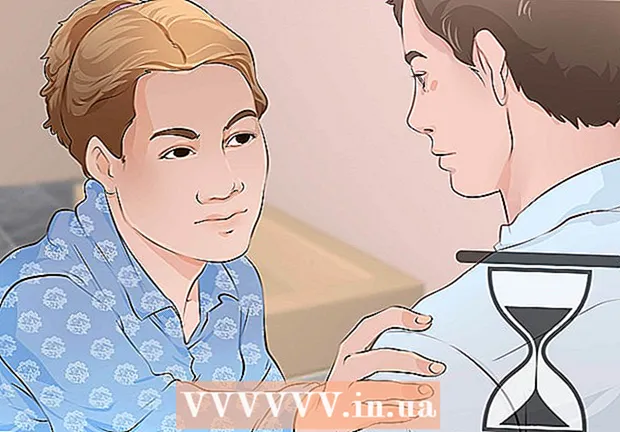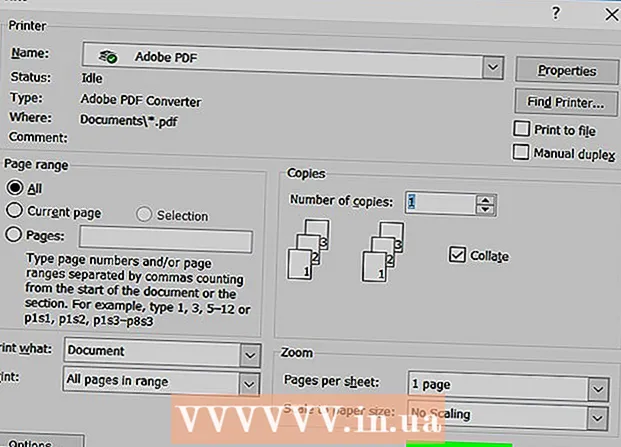Autorius:
Monica Porter
Kūrybos Data:
20 Kovas 2021
Atnaujinimo Data:
27 Birželio Birželio Mėn 2024

Turinys
Pagal numatytuosius nustatymus „Windows“ nuotolinio darbalaukio ryšys gali atkurti nuotolinio kompiuterio garsą kompiuteryje, kurį naudojate prieigai. Jei turite problemų, galite patikrinti nustatytas parinktis paleidę nuotolinio darbalaukio programinę įrangą, atidarydami išplėstinius nustatymus ir pasirinkdami „Groti šiame įrenginyje“. Tie patys veiksmai bus taikomi, nesvarbu, ar jungiatės prie telefono, ar prie stalinio kompiuterio. Nepamirškite patikrinti, ar jūsų naudojamas kompiuteris / telefonas nėra nutildytas!
Žingsniai
1 metodas iš 2: Nuotolinio darbalaukio mobiliosios programos naudojimas
Atsisiųskite ir atidarykite programą „Microsoft“ nuotolinis darbalaukis. Norėdami atsisiųsti, spustelėkite „Nemokama“ ir pasirinkite „Atidaryti“, kai diegimas bus baigtas.
- „Android“ ir „iOS“ programos versijas galima įsigyti atitinkamoje parduotuvėje.
- „Android“ turi daugybę nuotolinio kompiuterio programų su panašiomis trečiųjų šalių funkcijomis, pavyzdžiui, „RemoteToGo“. Tačiau šios programos oficialiai nepalaiko „Windows“ nuotolinio darbalaukio ryšys.
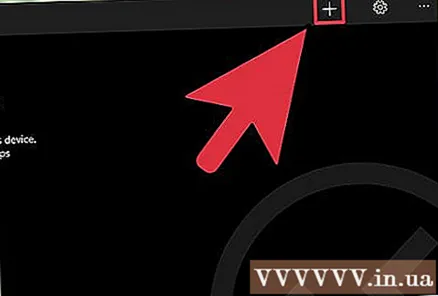
Spustelėkite „+“ ženklą ekrano apačioje. Pasirodys puslapis „Pridėti darbalaukį“.
Spustelėkite „Advanced“. Šis mygtukas yra puslapio viršuje, pasirodys pasirinktinių nustatymų sąrašas.

Spustelėkite išskleidžiamąjį meniu „Garsas“ ir pasirinkite „Leisti šiame įrenginyje“. Taip pat galite nustatyti, kad šiame meniu būtų leidžiama groti nuotoliniame įrenginyje, ar ne.
Spustelėkite „General“. Grįšite į prisijungimo prie prisijungimo informacijos puslapį.

Įveskite nuotolinio kompiuterio kredencialus. Vartotojo vardas bus kompiuterio, prie kurio norite prisijungti, vardas arba IP adresas, o slaptažodis yra to kompiuterio prisijungimo slaptažodis.- Jei nežinote kompiuterio pavadinimo, galite apsilankyti to kompiuterio skiltyje „Valdymo skydas> Visi valdymo skydo elementai> Sistema“.
- Kompiuterio IP adresą galite rasti įvesdami „ipconfig“ to kompiuterio komandų eilutėje.
- Spustelėkite disko piktogramą, kad išsaugotumėte nuotolinio darbalaukio profilį, kad galėtumėte naudoti ateityje.
Spustelėkite „Prisijungti“. Šis mygtukas yra ekrano apačioje, bus pradėtas ryšys su nuotoliniu kompiuteriu.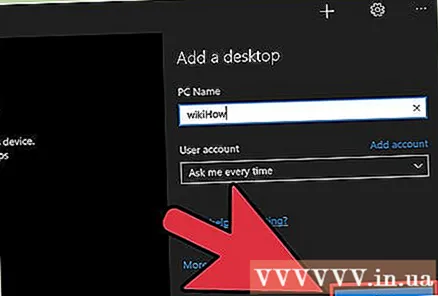
Išbandykite nuotolinio kompiuterio garsą. Kai vietinio kompiuterio ekrane pasirodys nuotolinis kompiuteris, spustelėkite garsiakalbio piktogramą, esančią užduočių juostos apačioje, dešinėje, kad atidarytumėte garso valdymo skydą. Tinkamai sureguliavus garsumą, sėkmės atveju skambės pakeitimo patvirtinimo skambutis. skelbimas
2 metodas iš 2: naudojant nuotolinio darbalaukio ryšį
Paleiskite nuotolinio darbalaukio klientą. Paspauskite ⊞ Laimėk ir paieškos juostoje įveskite „Nuotolinio darbalaukio ryšys“. Tada spustelėkite pasirodžiusį paieškos rezultatą, kad jį paleistumėte.
- „Microsoft“ taip pat palaiko panašių funkcijų „Mac“ klientus.
Spustelėkite mygtuką „Parinktys“ lango apačioje. Jums spustelėjus, langas išsiplės ir parodys keletą skirtukų.
Spustelėkite „Vietiniai ištekliai“. Šis skirtukas yra šalia numatytojo skirtuko „Bendra“ dešinės.
Spustelėkite mygtuką „Nustatymai…“, esantį po nuotolinio garso antrašte. Atsidarys langas su garso parinktimis.
Spustelėkite „Leisti šiame kompiuteryje“. Šiame meniu taip pat galite pasirinkti groti nuotolinio kompiuterio garsą arba ne.

Spustelėkite „Gerai“, kad išsaugotumėte nustatymus. Iššokantis langas bus uždarytas.
Įveskite nuotolinio kompiuterio kredencialus. Vartotojo vardas bus kompiuterio, prie kurio norite prisijungti, vardas arba IP adresas, o slaptažodis yra to kompiuterio prisijungimo slaptažodis.
- Jei nežinote kompiuterio pavadinimo, galite apsilankyti to kompiuterio skiltyje „Valdymo skydas> Visi valdymo skydo elementai> Sistema“.
- Kompiuterio IP adresą galite rasti įvesdami „ipconfig“ to kompiuterio komandų eilutėje.
- Norėdami išsaugoti prisijungimo informaciją vėlesniam naudojimui, apačioje kairėje galite spustelėti mygtuką „Išsaugoti“.

Spustelėkite mygtuką „Prisijungti“ lango apačioje dešinėje. Bus pradėtas ryšys su nuotoliniu kompiuteriu.
Išbandykite nuotolinio kompiuterio garsą. Kai vietinio kompiuterio ekrane pasirodys nuotolinis kompiuteris, spustelėkite garsiakalbio piktogramą, esančią užduočių juostos apatiniame dešiniajame kampe, kad atidarytumėte garso valdymo skydą. Tinkamai sureguliavus garsumą, sėkmės atveju skambės pakeitimo patvirtinimo skambutis. skelbimas
Patarimas
- Nepamirškite patikrinti, ar jūsų naudojamas prietaisas nėra nutildytas. Galite spustelėti garsiakalbio piktogramą apačioje dešinėje užduočių juostoje arba naudoti telefono garsumo mygtukus. Tada turite patikrinti nuotolinio kompiuterio garsą naudodami nuotolinio darbalaukio programą panašiu būdu. Jei kompiuteris nutildytas, nieko negirdėsite!
- Jei serveris arba nuotolinis įrenginys naudoja specialią garso plokštę (arba išorinį garso įrenginį), greičiausiai įrenginys naudos savo garsumo valdiklį. Norėdami pamatyti, kokia garso laikmena naudojama, patikrinkite įrenginio tvarkytuvės skyrių „Garso valdikliai“.